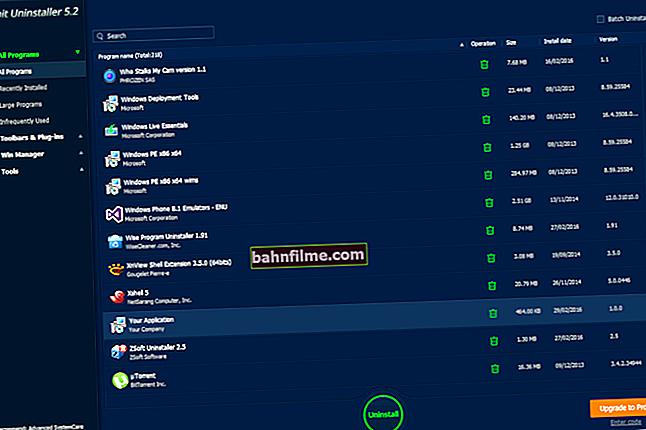Ngày tốt!
Chơi không phải là một trò tiêu khiển dễ dàng (như một số người tin rằng). Trò chơi hay giúp tăng sự chú ý, trí thông minh, phản ứng, nhận thức thị giác, cải thiện tâm trạng và cho phép chúng ta thoát khỏi những vấn đề luôn vây quanh chúng ta. Một điều nữa là mọi thứ đều tốt ở mức độ vừa phải (nhưng đây là chủ đề cho một bài viết khác). Mất tập trung ...
Nói chung, trong bài viết này, tôi muốn xem xét các câu hỏi phát sinh khi cài đặt trò chơi (có thể nói, các tùy chọn khác nhau mà bạn phải giải quyết).
Hãy bắt đầu ngay lập tức ...
👉 Giúp đỡ!

Nếu trò chơi của bạn chậm lại (có thể ngay cả trên một máy tính mạnh), tôi thực sự khuyên bạn nên tự làm quen với một lưu ý khác của tôi.
*
Tùy chọn cài đặt trò chơi
❶. Nếu nó được tải xuống từ Internet (hoạt động với hình ảnh)
Thông thường, bạn phải cài đặt các trò chơi được tải xuống từ Internet. Họ thường đại diện cho hình thức ở định dạng ISO (ít thường xuyên hơn MDF, MDS, BIN, NRG và một số định dạng khác). Nhiều người mới bắt đầu chỉ đơn giản là không biết phải làm gì với một tệp như vậy (sau cùng, bạn không thể khởi chạy nó bằng một cú nhấp đúp chuột 👀).
Trên thực tế, tất cả các tệp này (ISO và một số tệp khác) là đĩa ảo , là những bản sao chính xác của những bản sao thực. Để mở chúng, bạn cần có các chương trình đặc biệt. Có thể được cài đặt Công cụ Daemon hoặc là Cồn 120% .
👉 Quan trọng!
 Nói chung, để không lặp lại chính mình ở đây, tôi khuyên bạn nên đọc bài viết về đĩa ảo: ở đó bạn sẽ tìm thấy các chương trình tốt nhất để làm việc với ảnh đĩa và hướng dẫn chi tiết cho chúng.
Nói chung, để không lặp lại chính mình ở đây, tôi khuyên bạn nên đọc bài viết về đĩa ảo: ở đó bạn sẽ tìm thấy các chương trình tốt nhất để làm việc với ảnh đĩa và hướng dẫn chi tiết cho chúng.
Trên thực tế, bằng cách chạy Công cụ Daemon và tạo trước một ổ đĩa ảo trong đó (lưu ý: chỉ cần nhấp vào nút "Thêm ổ đĩa") - Chèn hình ảnh đã tải xuống vào đó.
Để thực hiện việc này, trong cửa sổ DAEMON Tools - nhấp chuột trái vào ổ đĩa ảo hoặc vào nút "Gắn kết nhanh" (xem ảnh chụp màn hình bên dưới).

DAEMON Tools Lite - có một ổ đĩa mới - hãy nhấp vào nó!
Sau đó chỉ định hình ảnh ISO (ví dụ) với trò chơi đã tải (xem mũi tên 1 và trong ảnh chụp màn hình bên dưới) và nhấp vào "Mở" .

Mở (chọn một hình ảnh)
Tiếp theo, thông thường, quá trình cài đặt sẽ tự động bắt đầu. Nếu điều này không xảy ra, hãy mở "Máy tính của tôi" / "Máy tính này" (bạn có thể nhấn tổ hợp Thắng + E và chọn những gì bạn đang tìm kiếm trong menu bên trái) - và xem hình ảnh đã được mở trong CD-Rom ảo chưa (bạn thậm chí có thể nhìn thấy nó bằng biểu tượng trên ổ đĩa ảo, xem ảnh chụp màn hình bên dưới).

Máy tính này
Nếu hình ảnh đã được mở, thì các bước cài đặt tiếp theo sẽ giống như khi bạn cài đặt trò chơi, chẳng hạn như từ đĩa vật lý thông thường (nếu gặp khó khăn với điều này, hãy xem thêm ở bên dưới).
*
❷. Nếu bạn có nó trên đĩa CD / DVD
Nói chung, thông thường, ngay sau khi bạn đưa đĩa CD / DVD vào ổ đĩa và đóng khay - Windows sẽ khởi động trình cài đặt trò chơi theo mặc định. Nhưng điều này có thể không xảy ra vì một số lý do:
- vì lý do bảo mật, nhiều chương trình bảo mật vô hiệu hóa tính năng tự động chạy chương trình từ đĩa quang;
- có thể đơn giản là nhà phát triển trò chơi (đĩa) đã không cung cấp tính năng tự động chạy;
- nó cũng thường xảy ra rằng tự động chạy đã bị chặn bởi phần mềm chống vi-rút.
Nói chung, đi đến "Máy tính của tôi / Máy tính này" và tìm ổ đĩa mà bạn đã đưa đĩa vào (bao gồm, nó có thể là ổ đĩa ảo mà bạn đã mở ảnh).

Bạn có thể mở hình ảnh và bắt đầu cài đặt trò chơi
Sau đó nhấp chuột phải vào nó và nhấn mở.

PC này - Mở trình duyệt đĩa quang
Trong số danh sách các tệp và thư mục, hãy tìm hoặc setup.exe , hoặc là autorun.exe ... Bắt đầu một trong số chúng.

Ổ đĩa BD-ROM (G :) - chạy setup.exe
Hơn nữa, nếu Windows hỏi về việc có cho phép ứng dụng này thực hiện thay đổi hay không, hãy đồng ý (ít nhất là nếu bạn biết mình đang cài đặt những gì và bạn đã tải xuống từ đâu!).

Bắt đầu cài đặt trò chơi
Trên thực tế, sau đó bạn sẽ phải thiết lập các thông số cơ bản (trong hầu hết các trường hợp, bạn chỉ có thể nhấn nút "tiếp theo") và bắt đầu cài đặt.
Điều duy nhất tôi khuyên bạn nên làm là chú ý đến nơi trò chơi của bạn sẽ được cài đặt: theo mặc định, chúng được đặt trên ổ đĩa hệ thống "C: \" trong thư mục Program Files (không phải lúc nào cũng tốt, không gian trên hệ thống đĩa không phải là cao su!) ...
Sẽ tốt hơn và thuận tiện hơn nhiều khi tạo một thư mục "Trò chơi" (hoặc "Trò chơi") trên một đĩa cục bộ khác và cài đặt tất cả các trò chơi của bạn vào đó (tôi xin lỗi vì sự căng thẳng).

Quá trình cài đặt trò chơi (chọn thư mục để cài đặt)
*
❸. Nếu trò chơi nằm trên ổ đĩa flash trong một thư mục hoặc kho lưu trữ / ổ cứng
Một số trò chơi có thể không được phân phối dưới dạng hình ảnh hoặc trên đĩa mà chỉ đơn giản là các tệp riêng biệt (trong các thư mục riêng biệt). Hãy xem xét một số lựa chọn phổ biến.
#
Trò chơi chỉ nằm trong một thư mục (không cần cài đặt)
Một số trò chơi không cần cài đặt - chỉ cần sao chép thư mục vào ổ cứng của bạn (hoặc ổ đĩa flash USB) và chạy tệp thực thi của trò chơi.
Nó thường đại diện cho tên của trò chơi với phần mở rộng là "EXE" (ví dụ: luntik10.exe ). Bằng cách sao chép thư mục vào đĩa của bạn và chạy một tệp như vậy, bạn nên bắt đầu trò chơi (ngay lập tức mà không cần cài đặt).

Trò chơi về Luntik (không cần cài đặt)
#
Làm cách nào để biết trò chơi nào nên cài đặt và trò chơi nào không?
Hmm ... Câu hỏi thật mơ hồ. Đầu tiên, hãy đọc mô tả cho trò chơi, thông thường, điều này luôn được nhà phát triển chỉ ra. Thứ hai, tìm trong thư mục trò chơi để xem có tệp không setup.exe hoặc là install.exe ... Nếu có, hãy chạy chúng (để cài đặt trò chơi), nếu chúng không có ở đó, hãy chạy tệp thực thi có tên trò chơi (rất có thể, trò chơi không cần cài đặt).
#
Trình cài đặt trò chơi được đóng gói với một trình lưu trữ (lưu trữ RAR, ZIP, 7Z, v.v.)
Nói chung, cùng một Công cụ Daemon mở một số kho lưu trữ dưới dạng hình ảnh (thậm chí họ có thể không nhận thấy). Nếu trò chơi được đóng gói vào một kho lưu trữ, bạn sẽ cần một trò chơi đặc biệt. chương trình - lưu trữ. Một trong những cách phổ biến nhất (và miễn phí) là 7-zip .
 7-Zip
7-Zip
Trang web: //www.7-zip.org/
Một trình lưu trữ miễn phí tuyệt vời hỗ trợ tất cả các lưu trữ cần thiết và phổ biến nhất: AR, ARJ, CAB, CHM, ISO, LZH, LZMA, MSI, RAR, RPM, UDF, UEFI, VDI, VHD, VMDK, WIM, XAR, ZIP, v.v ... Nó được tích hợp một cách thuận tiện vào trình thám hiểm: nhờ đó, việc trích xuất từ kho lưu trữ diễn ra trong 1-2 cú nhấp chuột. Thuận tiện!
Sau khi cài đặt 7-Zip, nếu bạn có một kho lưu trữ trước mặt - bạn sẽ thấy nó bằng biểu tượng chương trình - .
.
Chỉ cần nhấp chuột phải vào kho lưu trữ và chọn từ menu thám hiểm là đủ "7-Zip -> Giải nén tại đây" - và toàn bộ nội dung của kho lưu trữ sẽ được trích xuất. Sau đó, bạn sẽ cần chạy tệp thực thi (lưu ý: setup.exe) và tiếp tục cài đặt trò chơi.

Giải nén kho lưu trữ // 7-Zip
*
👉 Nhân tiện!
Sau khi cài đặt trò chơi, khá nhiều lỗi bật lên, như: "d3dx9_43.dll, dxgi.dll bị thiếu, không thể khởi chạy" ... Để giải quyết vấn đề này, tôi đề xuất bài viết này: //ocomp.info/otsutstvie-d3dx9 .html
*
Đó là tất cả cho bây giờ, chúc mọi người may mắn!
👋
Lần xuất bản đầu tiên: 12.12.2017
Sửa: 02/10/2020